カテゴリ 特集・連載
旅行の前に。iPhoneの電池を長持ちさせるために見直したい項目たち
2017/07/30 17:30

夏休み、ということでお出かけの際に気になるのがiPhoneの電池の持ち。そこで少しでもiPhoneの電池を長く使えるように、今一度設定を見直してみましょう。
ただし、今回のテーマは”あくまで使い勝手を落とさず電池の持ちを良くする”です。
個人的な思いとして、何でもかんでもオフにしてしまったらiPhoneの便利さを損なうこととなり、極論それは使っている意味が無いとすら思ってしまうので、出来る限り無理はしない、あくまで普段使いで享受している便利さに影響することなく、でも電池にの持ちに悪い見逃しているポイントを直す、といった感じでお送りします。
見直したい項目
■不要なアプリの通知を切る
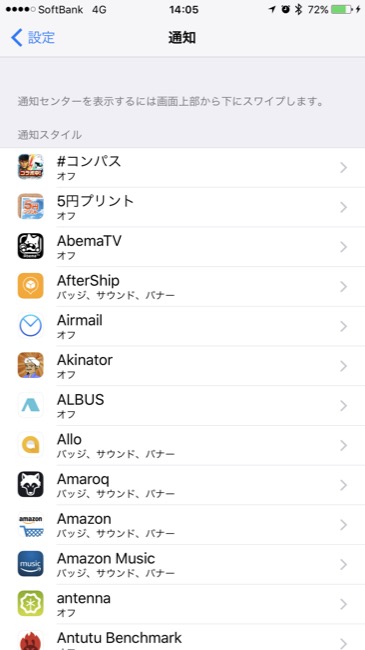
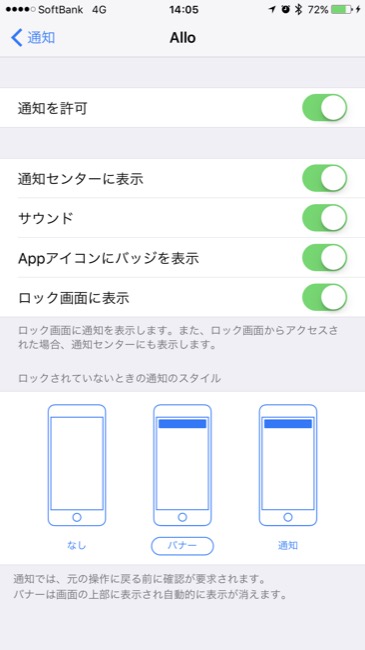
アプリをインストールするとほぼもれなくついてくるのが通知。ただし、実際に通知が必要なアプリはリアルタイムで反応しなければいけなかったり、そうしたいものだけ。
しかも通知は電池の持ちに一番影響する画面の点灯と通信の両方にダイレクトに影響します。設定アプリの「通知」から不要なアプリはどんどんオフにしていきましょう。
■アプリのバックグラウンド更新をオフにする
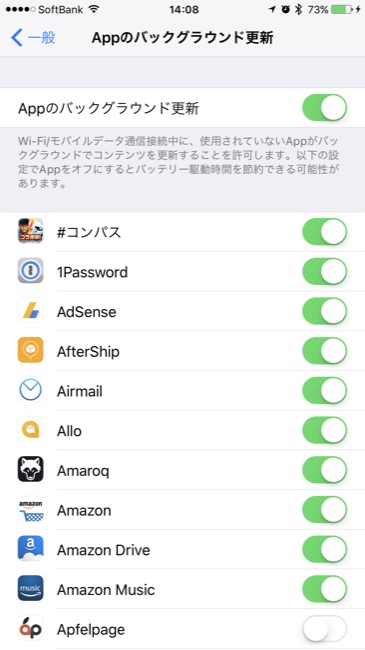
通知を切っていてもアプリは自動的に裏で通信を行いデータを更新することができます。
これについては設定アプリの「一般 > Appのバックグラウンド更新」から不要なものをオフにしてしまいましょう。
基準としては自分がアプリを使う際にアプリを起動した時点、その瞬間に最新情報になっていなければダメなもの以外は切ってしまってOK。
起動してからデータを更新するくらいで構わないものや、更新するにしてもテキストベースのメールなどデータが軽めのものは、アプリを起動して一瞬で終わるのでバックグラウンドで行う必要はないので切ってしまっても大丈夫。
■不要なアプリを削除する
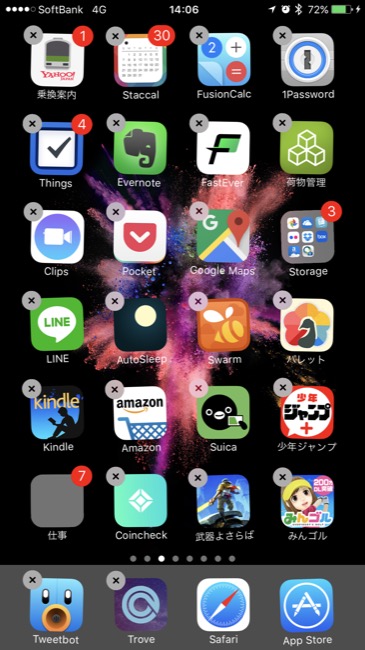
ここまで来てなんですが、そもそも不要なアプリが無いかしっかり確認して削除してしまいましょう。
■メール、メッセージ系アプリを絞る
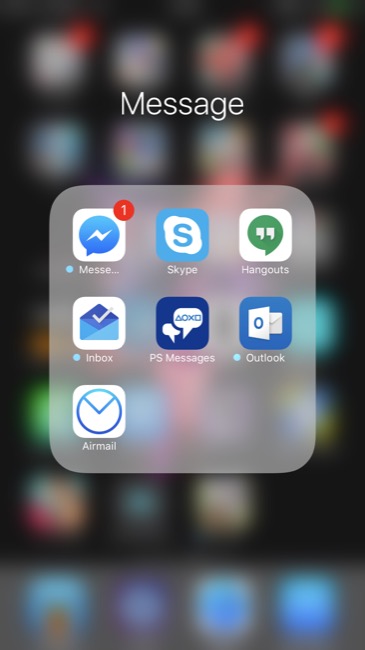
メールやメッセージ、チャットなどのアプリが分散してないでしょうか。LINEなどそのアプリ同士でしかやりとりが出来ないものはしょうがないかもしれませんが、Webメールなどであればアカウントを設定さえすれば一つのメールアプリにまとめることも可能です。
複数のアプリに分散すればするほど通信が頻繁に・同時に行われることとなり電池の持ちに影響します。相手があることなので仕方ない部分もありますが、出来る限りやりとりをする手段も集約してみましょう。
■自動ロックの時間を短くする
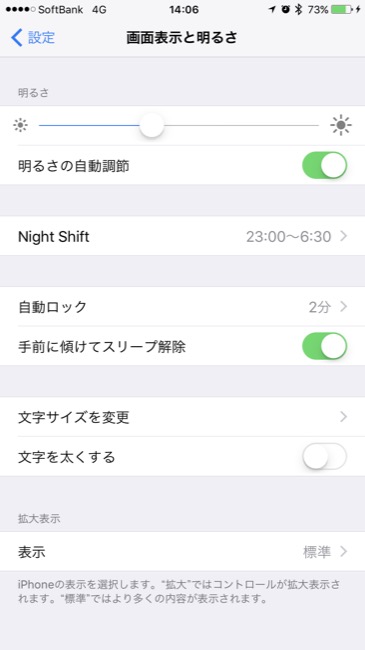
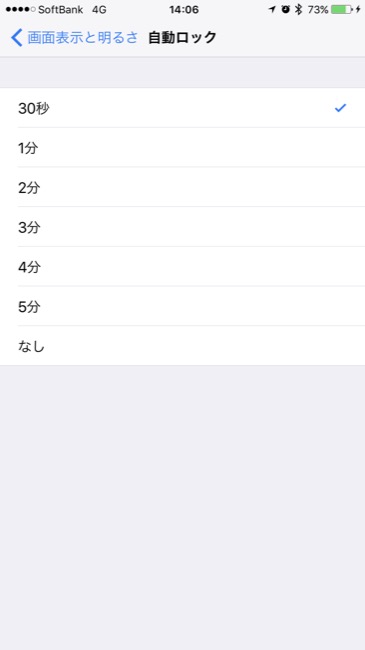
とにかく画面の点灯は電池をかなり食うので、画面を触らずに置きながら長時間点いている必要がない限り自動ロックの時間は短めにしておきましょう。
設定アプリの「画面表示と明るさ > 自動ロック」から変更できます。
■BluetoothやWi-Fiを使わない時はオフにする
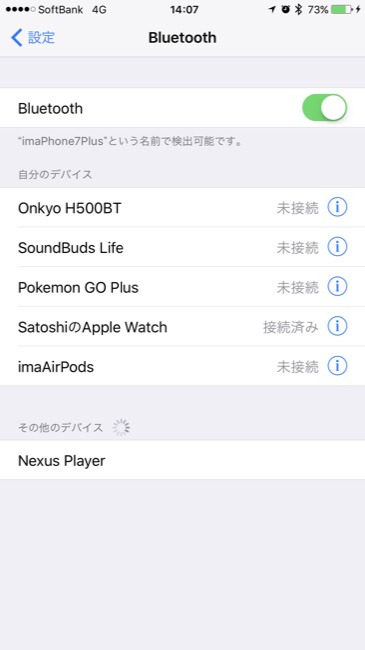
3GやLTEといった通信以外にBluetoothやWi-Fiも同じく電池を食います。
Bluetoothは無線のスピーカーやヘッドフォンなど何か接続するタイミング以外は切っておいて問題ないですし、Wi-Fiに関しては家や会社では接続しておいた方が通信量の節約にもなりますし、安定していれば通常の携帯通信より電池の持ちも安心ですが、外出時に不要な野良Wi-Fiを探してつかもうとするなど無意味な通信をしていることが多々あります。
Wi-Fiに関してはタイミングと手間次第ではありますが、上手くオンとオフを使い分けましょう。
■データローミングをオフにする
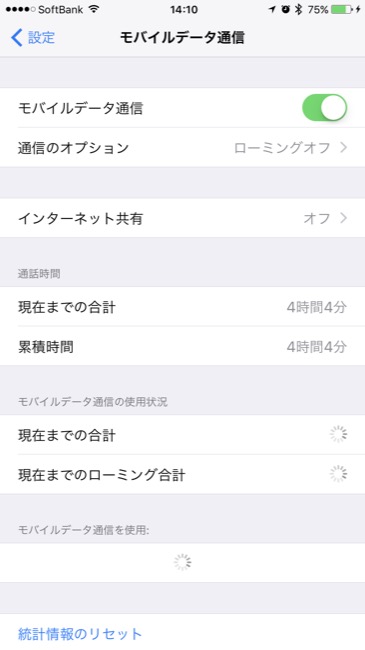
そもそも海外に行って、しかも海外で購入したSIMなどを使う場合も除いて国内キャリアのローミングが必要な場合しか要らない設定なので、それ以外の場合はとりあえずオフでOK。
設定の「モバイルデータ通信 > 通信のオプション」で変更が可能。
■位置情報を使うアプリを絞る
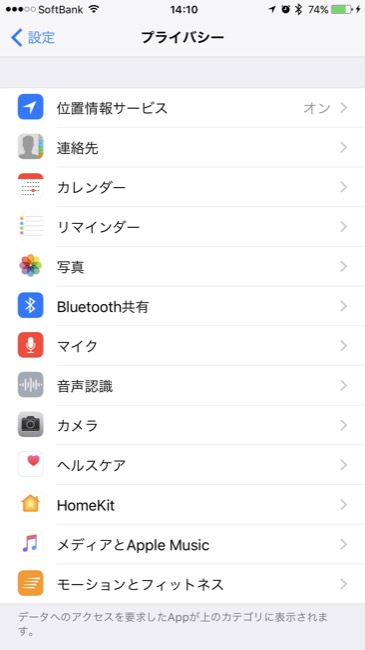
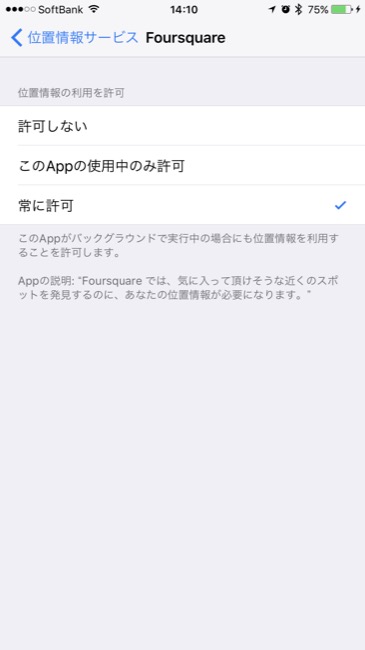
位置情報も曲者です。これも必要なアプリ以外はガンガン切ってしまいましょう。
設定の「プライバシー > 位置情報サービス」から変更できます。
■AirDropをオフにする
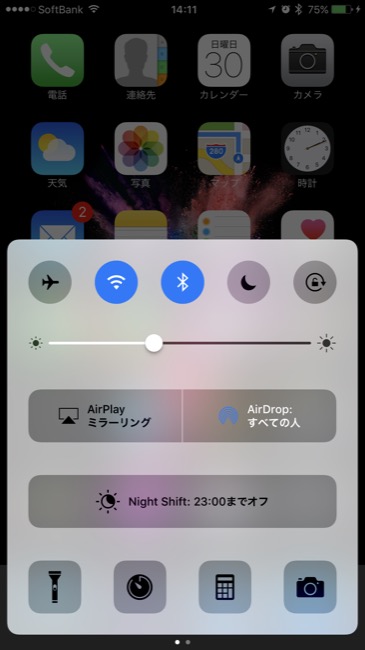
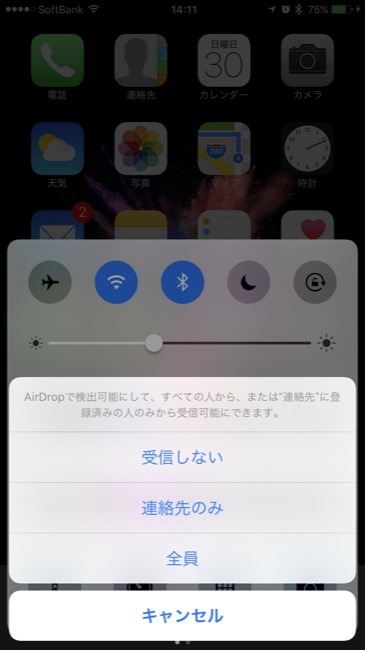
AirDropは使う人には超便利ですが、おそらく使っていない人は全然使っていない機能。iPhone同士やiPad、MacなどApple製品間でデータを無線で簡単にやり取りできる機能です。
使わなければ画面下から上スワイプで引き出せるコントロールセンターでAirDropをタップして「受信しない」にしておきましょう。
■Spotlight検索のアプリ候補をオフにする
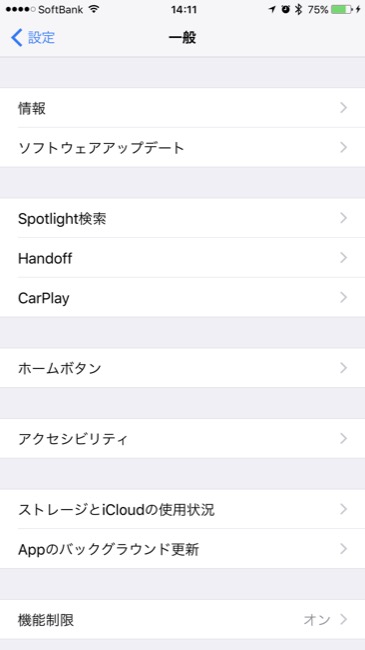
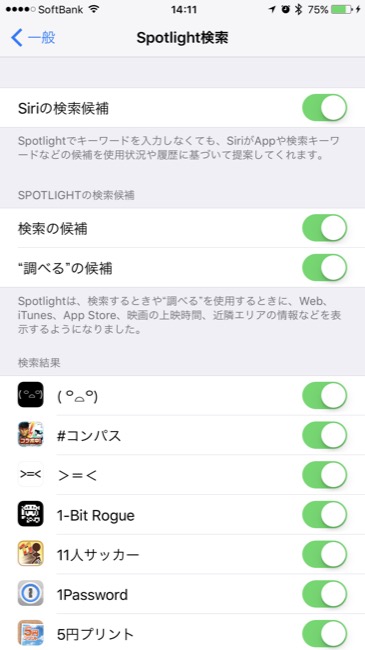
iPhone内の動きも電池の持ちに影響します。
SpotlightはiPhone内にあるアプリの中のデータを検索することもできる便利な機能(対応アプリのみ)で、例えば文言を検索するとメールやメモアプリなどの中に同じものがあればアプリを立ち上げなくても外から検索することができます。
ただしこれも使わない人はあまり使わない類いの機能ですし、使うとしても検索先となるアプリの候補は絞られていると思います。オンになっていると不要なアプリまで中を巡回し続けることになるので切ってしまいましょう。
設定の「一般 > Spotlight検索」から変更可能です。
電池が減る理由を考える
上記で見直した設定で、少なくとも今までより電池の消費を少なくすることができると思いますが、大事なのは電池が減るメカニズムを理解することです。
最初に述べた通り上の項目で重視しているのは、「画面の点灯」と「通信」です。
スマートフォンに於いて最も電池を消費するのはディスプレイが点いていることなので、不要な通知をなくすことで都度ついていたディスプレイの点灯を減らすことができます。通信においても、自分が使っていること以外に無駄な通信をしていればそれをなくすことで電池の消費を抑えられるます。
そのため、これら以外にもみなさんの使い方で発生しているムダがあるかもしれません。
個人的には使い勝手を下げてまでバッテリーを気にして使うのはナンセンスだと思っているので、こういった理由を考えて設定を見直すことで各人の使い勝手を下げず、バッテリーの消費を最小限に抑えることができます。
そのため上記に挙げなかった他にバッテリー消費が考えられる理由としては「メールのプッシュ」「音楽やアプリの自動ダウンロード」などがあります。これらは人によっては大事な機能なので、見直すことで使い勝手が下がる可能性がありますが、逆に全く要らない人もいると思います。
自分の使い方自体を見直して、心地よいバッテリーセーブを心がけましょう。使い方自体を見直すことでバッテリーの消費を抑えつつ、使い方自体が実はもっと効率的な方法が見つかるかもしれませんよ。
売り上げランキング: 2




















![【速報】ファミマが「おでん」を全面リニューアルして発売開始したらしい![PR]](http://i.meet-i.com/wp-content/uploads/famimaoden_140.png)






![ファミリーマートに本格的な焼きとりが楽しめる「商店街」が登場!?[PR]](http://i.meet-i.com/wp-content/uploads/famiyoko_140.jpg)
